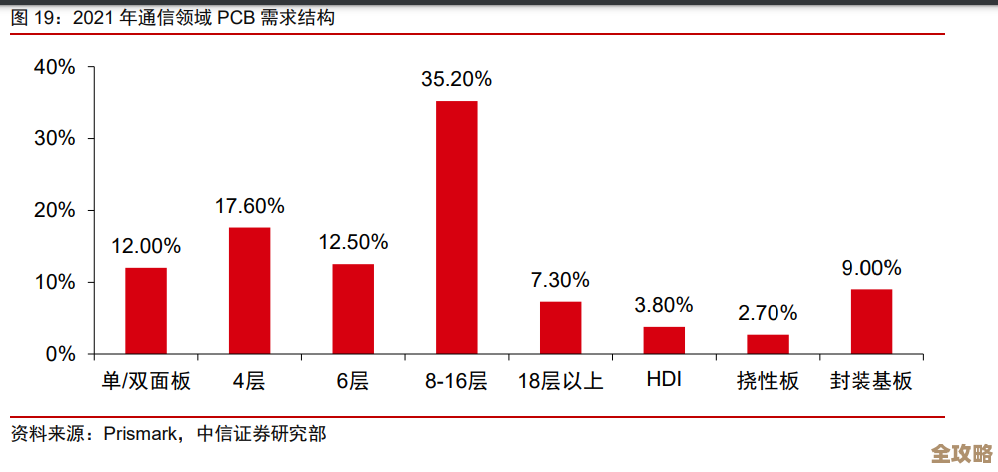电脑内存容量与使用情况查看指南,快速了解系统性能
- 问答
- 2025-10-19 09:26:52
- 24
哎,你说这电脑用着用着吧,有时候就感觉它变慢了,卡得让人心烦…我猜你肯定也遇到过,打开一堆网页,再开个文档,切换的时候那个小圈圈就转啊转的,急死个人,这时候你可能会想,是不是该换电脑了?别急,可能根本没那么严重,问题或许就出在“内存”这个家伙身上,咱们今天就不搞那些说明书一样的条条框框了,就像朋友聊天似的,一块儿琢磨琢磨怎么看看你家电脑的内存到底在忙活些啥,怎么就从“高速公路”变成“乡间堵车小道”了。
首先啊,得搞清楚内存是干嘛的,它不是说你硬盘里存了多少电影那种“存储”,它更像是电脑的“办公桌”,硬盘是仓库,东西都堆在那儿;而内存呢,就是你干活儿的桌面,你同时要处理好几个任务,比如写邮件、看资料、听音乐,这些正在进行的活儿都需要把东西从仓库(硬盘)里搬到桌面(内存)上,桌面越大(内存容量越大),你能同时摊开的东西就越多,手忙脚乱找东西的情况就越少,自然就流畅,要是桌面太小,你同时打开太多东西,桌子堆满了,电脑就只好偷偷把一些暂时不用的东西塞回仓库角落,等你要用的时候再急急忙忙翻出来,这一来一回,可不就卡顿了嘛。
那怎么知道咱家这张“办公桌”到底多大,现在又堆了多少东西呢?Windows和Mac方法不太一样,咱分开唠唠。
如果你是Windows用户,最简单粗暴的方法就是直接召唤“任务管理器”,对,就是那个传说中的神器,你可以在任务栏空白处右键,选“任务管理器”,或者更酷一点,直接按 Ctrl + Shift + Esc,它就蹦出来了,打开后,别慌,点开“性能”那个标签页,再找到“内存”,哎,重点来了,你会看到一个波浪线图,下面有些数字。
这里你得看几个地方,一个是“正在使用(压缩)”,这个数字告诉你此刻桌面上已经堆了多少东西,另一个是“可用”,就是桌子还空着多少地方,最关键的是右上角那个“速度”和“已使用的插槽”,速度嘛,就像桌子的材质,是实木的还是复合板的,数字越高一般越快(比如3200MHz),已使用的插槽会告诉你,你电脑主板上几个内存条座位,现在用了几个,1 of 2”,就是说有两个座位,但只插了一根内存条,这就意味着你还有升级扩容的空间!有时候你看内存使用率,嚯,都快90%了,那电脑不卡才怪…这时候你就知道,可能是内存不够用了。
要是你用Mac,方法也差不多,找“活动监视器”,你可以用聚焦搜索(Command+空格)直接输入“活动监视器”打开它,同样,找到“内存”标签页,Mac的显示方式文艺一点,最下面有个“内存压力”的彩色图形,如果是绿色的,恭喜你,桌面宽敞得很,黄色就是有点紧张了,红色…那就是在崩溃的边缘疯狂试探了,得赶紧清理桌面了,你也能看到“物理内存”总量和“已使用”的具体数字。
光看总数有时候还不够,你得看看是哪个“捣蛋鬼”程序在偷偷占着桌子不走,在任务管理器或活动监视器的进程列表里,按内存占用排序一下,排最上面那几个,往往就是罪魁祸首,有时候可能是个你没关干净的浏览器标签页,或者某个你以为关掉了但其实在后台摸鱼的软件,发现了它,果断结束任务,没准儿电脑立马就轻松了。
说到这儿,我想起个事儿,有一次我表妹跟我说她电脑慢得不行,非要换新的,我过去一看,好家伙,任务管理器里一看,内存占用常年95%以上,再一看进程,是个她根本用不上的什么软件更新程序在后台作怪…关掉之后,电脑立马生龙活虎,她当时那个表情,哈哈,又惊又喜,所以啊,很多时候问题没那么复杂。
那怎么看自己需要多大内存呢?这个真得看个人习惯,你要是就上上网、处理个文档,8GB可能将将够用,但开多了标签页还是会有点紧张,16GB算是现在比较舒服的一个配置,对大多数人,包括玩点普通游戏、做点轻量设计,都够了,你要是专业搞视频剪辑、玩大型3A游戏,或者同时开一堆虚拟机,那可能就得考虑32GB甚至更高了… 说白了,看你桌子上的“活儿”有多重。
对了,还有个小细节,有时候你看到内存占用率高,但电脑却不卡,这可能是因为系统有“缓存”机制,它会聪明地把一些常用的东西预先放在桌角备用,这部分被占用的空间其实是可以随时释放出来应急的,所以不用太紧张,主要看“内存压力”或者实际使用的流畅度。
呢,定期看看内存情况,就像偶尔整理一下办公桌,心里有数,电脑用起来也顺手,没必要追求那种极致的、一丁点都不用的状态,那反而浪费,关键是找到一个平衡点,让电脑能顺畅地帮你干活儿,而不是你跟它较劲,希望这点零碎的想法,能帮你更好地理解你那位沉默的伙伴——电脑内存,下次它再卡顿的时候,你就能像个老中医一样,号号脉,说不定自己就解决了,省下一笔冤枉钱,多好。
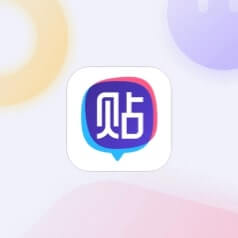
本文由雪和泽于2025-10-19发表在笙亿网络策划,如有疑问,请联系我们。
本文链接:http://www.haoid.cn/wenda/32442.html